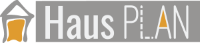Architekturpläne, Grundrisse, Baupläne als PDF-Dateien exportieren
Um Ihre 2D-Hauspläne, Grundrisse, Schnitt- und Ansichtsansichten als PDF-Datei zu exportieren, benötigen Sie lediglich einen sogenannten PDF-Drucker.
Ein PDF-Drucker ist ein virtueller Drucker, also eine Software, die PDF-Dateien erstellt, anstatt auf Papier zu drucken.
Infolgedessen ist das Exportieren von PDF-Dateien in unserer Haus Plan Software wie das normale Drucken auf Papier.
- Öffnen Sie den Dialog Druckereinstellungen auf unserem DATEI Ribbon
- Wählen Sie den PDF-Drucker aus der Liste der auf Ihrem Computer verfügbaren Drucker aus.
- Nehmen Sie Ihre Einstellungen in Ihrem Druckertreiber-Dialog vor. Diese Dialoge sind für jeden Drucker unterschiedlich und stammen nicht aus unserer Software, sondern vom Treiber selbst
- Typische Einstellmöglichkeiten für den Druck sind die Ausrichtung des Papiers, also Hoch- oder Querformat, die Größe des Papiers, z.B. A3 oder A2 und die Auflösung des Drucks, z.B. 300 dpi. Sie müssen in Architekturplänen nicht mit der maximalen Auflösung arbeiten.
- Schließen Sie den Druckereinstellungsdialog und starten Sie den Druck, indem Sie in unserem Menüband auf "2D-Ansicht drucken..." klicken.
- Der Druckvorgang wird mit den zuvor gewählten Druckereinstellungen initialisiert.
In den folgenden Kapiteln wird beschrieben, was Sie beim Drucken beachten müssen.
Dieser Screenshot zeigt die Dialoge und Einstellungen von PDF Creator, einem der genannten PDF-Drucker.
Ein PDF-Drucker ist ein virtueller Drucker, also eine Software, die PDF-Dateien erstellt, anstatt auf Papier zu drucken.
Infolgedessen ist das Exportieren von PDF-Dateien in unserer Haus Plan Software wie das normale Drucken auf Papier.
- Öffnen Sie den Dialog Druckereinstellungen auf unserem DATEI Ribbon
- Wählen Sie den PDF-Drucker aus der Liste der auf Ihrem Computer verfügbaren Drucker aus.
- Nehmen Sie Ihre Einstellungen in Ihrem Druckertreiber-Dialog vor. Diese Dialoge sind für jeden Drucker unterschiedlich und stammen nicht aus unserer Software, sondern vom Treiber selbst
- Typische Einstellmöglichkeiten für den Druck sind die Ausrichtung des Papiers, also Hoch- oder Querformat, die Größe des Papiers, z.B. A3 oder A2 und die Auflösung des Drucks, z.B. 300 dpi. Sie müssen in Architekturplänen nicht mit der maximalen Auflösung arbeiten.
- Schließen Sie den Druckereinstellungsdialog und starten Sie den Druck, indem Sie in unserem Menüband auf "2D-Ansicht drucken..." klicken.
- Der Druckvorgang wird mit den zuvor gewählten Druckereinstellungen initialisiert.
In den folgenden Kapiteln wird beschrieben, was Sie beim Drucken beachten müssen.
Dieser Screenshot zeigt die Dialoge und Einstellungen von PDF Creator, einem der genannten PDF-Drucker.
Weitere Themen
- Allgemeiner Überblick
- Navigation in 2D / 3D
- Grundriss zeichnen
- Fenster und Türen
- Treppen einfügen
- Decken
- Geschosse kopieren
- Dachkonstruktionen
- 2D / 3D Ansichten verwalten
- Schnittansichten
- Ansichten von außen
- Export als PDF Datei
- 3D Objekte einfügen
- Texturen verwenden
- Materialien
- 2D Symbole einfügen
- Gruppen / Mini-Projekte
- Bemaßungen
- 2D Hilfslinien
- Ansichten drucken
- Texte und Beschriftungen
Welche Vorteile hat die Ausgabe von Architekturplänen als PDF Datei?
- Sie können alle von der Druckersoftware bereitgestellten Formate in einem PDF-Drucker drucken. Das sind alle denkbare Papierformate, wenn die Druckersoftware dies zulässt.
- So können Sie auch A0-Pläne für große Zeichnungen drucken, wenn ihr Hardwaredrucker nur A4 oder A3 liefern kann.
- Das bedeutet nicht, dass Sie den A0-Plan nachträglich nicht auf A3-Papier drucken können. Die PDF-Software skaliert dann nur den Inhalt der PDF-Datei herunter, damit alles auf ein A3-Blatt passt. Der einzige Nachteil ist, dass beim Skalieren der ursprüngliche Maßstab verändert wird oder verloren geht.
- Und Sie können PDF-Dateien ganz einfach per E-Mail versenden oder online veröffentlichen oder auf einen USB-Stick kopieren und an anderer Stelle im Originalpapierformat ausdrucken lassen.
- So können Sie auch A0-Pläne für große Zeichnungen drucken, wenn ihr Hardwaredrucker nur A4 oder A3 liefern kann.
- Das bedeutet nicht, dass Sie den A0-Plan nachträglich nicht auf A3-Papier drucken können. Die PDF-Software skaliert dann nur den Inhalt der PDF-Datei herunter, damit alles auf ein A3-Blatt passt. Der einzige Nachteil ist, dass beim Skalieren der ursprüngliche Maßstab verändert wird oder verloren geht.
- Und Sie können PDF-Dateien ganz einfach per E-Mail versenden oder online veröffentlichen oder auf einen USB-Stick kopieren und an anderer Stelle im Originalpapierformat ausdrucken lassen.
Maßstabsgerechtes Drucken von Grundrissen
2D-Zeichnungen in unserer Haus Plan Software sind selbstverständlich sind immer maßstabsgerecht. Der Maßstab selbst ist eine Eigenschaft der jeweiligen 2D-Ansicht. Sie müssen also kein Papierformat oder eine Skalierung im Voraus festlegen. Sie können dies auch jederzeit später bestimmen, wenn der Bau des Gebäudes und die resultierende Zeichnung abgeschlossen sind.
Der Standardmaßstab in 2D Ansichten ist 1:50. Sie können jedoch jederzeit den Eigenschaftendialog der 2D-Ansicht öffnen und den Maßstab ändern. Klicken Sie dazu mit der rechten Maustaste in eine 2D-Ansicht und wählen Sie im Kontextmenü "Eigenschaften...".
Der Standardmaßstab in 2D Ansichten ist 1:50. Sie können jedoch jederzeit den Eigenschaftendialog der 2D-Ansicht öffnen und den Maßstab ändern. Klicken Sie dazu mit der rechten Maustaste in eine 2D-Ansicht und wählen Sie im Kontextmenü "Eigenschaften...".
Wie bestimme ich das richtige Papierformat für meine Baupläne?
Die Größe des für den Druck benötigten Papierformats hängt ausschließlich von der Größe des Gebäudes bzw. der Zeichnung und dem Maßstab der 2D Ansicht ab.
Grundsätzlich müssen Sie sich darum keine Gedanken machen, denn sowohl die Größe des Gebäudes als auch der erforderliche Maßstab sind in der Regel unveränderlich.
Sie müssen lediglich herausfinden, welches Papierformat die Zeichnung im gewählten Maßstab benötigt.
Die einfachste und auch am besten geeignete Methode ist, einfach eines unserer vordefinierten 2D-Symbole mit einem Blattrahmen in einer 2D-Ansicht zu platzieren.
So sehen Sie sofort, ob der Rahmen die richtige Größe hat, zu groß oder zu klein ist.
Die 2D-Symbole sind bereits in den richtigen Maßen für typische 1:50- oder 1:100-Maßstäbe und für jedes Papierformat vorbereitet. Ziehen Sie einfach ein Symbol in Ihre Zeichnung.
Das folgende Video zeigt den Vorgang und enthält einige Anmerkungen als Callouts.
Grundsätzlich müssen Sie sich darum keine Gedanken machen, denn sowohl die Größe des Gebäudes als auch der erforderliche Maßstab sind in der Regel unveränderlich.
Sie müssen lediglich herausfinden, welches Papierformat die Zeichnung im gewählten Maßstab benötigt.
Die einfachste und auch am besten geeignete Methode ist, einfach eines unserer vordefinierten 2D-Symbole mit einem Blattrahmen in einer 2D-Ansicht zu platzieren.
So sehen Sie sofort, ob der Rahmen die richtige Größe hat, zu groß oder zu klein ist.
Die 2D-Symbole sind bereits in den richtigen Maßen für typische 1:50- oder 1:100-Maßstäbe und für jedes Papierformat vorbereitet. Ziehen Sie einfach ein Symbol in Ihre Zeichnung.
Das folgende Video zeigt den Vorgang und enthält einige Anmerkungen als Callouts.
2D Ansicht zum Drucken vorbereiten, Papierformat bestimmen
Auswirkungen einer Maßstabsänderung auf die Größe von Texten
Texte in unserer Haus Plan Software haben zwei unterschiedliche "Größen"-Eigenschaften.
- Einerseits eine absolute Größe beim Ausdruck auf Papier oder in einer PDF-Datei. Standardmäßig ist diese absolute Größe auf 3,5 mm eingestellt, ein typischer Wert für Architekturzeichnungen. Dies bedeutet aber auch, dass Texte mit diesen Einstellungen ihre Größe relativ zum Grundriss ändern, wenn der Maßstab geändert wird. Wenn Sie also den Maßstab von 1:50 auf 1:100 ändern, werden Texte mit absoluter Größe im Verhältnis zu Ihrer Zeichnung größer
- Alternativ kann eine maßstabsabhängige Größe in Metern vergeben werden, z.B. 0,35 Meter. Das bedeutet, dass der Text ca. die Größe einer 35 cm dicken Wand hat. Er bleibt dann immer so groß relativ zur Wand, unabhängig vom eingestellten Maßstab. Diese Größeneigenschaft wird in unserem Texteigenschaftsdialog „abhängig vom Maßstab“ genannt.
Der Artikel TEXTE zeigt Ihnen, wie Sie dies effektiv ändern und in Sekundenschnelle Eigenschaften von einem geänderten Text auf alle anderen übertragen können.
- Einerseits eine absolute Größe beim Ausdruck auf Papier oder in einer PDF-Datei. Standardmäßig ist diese absolute Größe auf 3,5 mm eingestellt, ein typischer Wert für Architekturzeichnungen. Dies bedeutet aber auch, dass Texte mit diesen Einstellungen ihre Größe relativ zum Grundriss ändern, wenn der Maßstab geändert wird. Wenn Sie also den Maßstab von 1:50 auf 1:100 ändern, werden Texte mit absoluter Größe im Verhältnis zu Ihrer Zeichnung größer
- Alternativ kann eine maßstabsabhängige Größe in Metern vergeben werden, z.B. 0,35 Meter. Das bedeutet, dass der Text ca. die Größe einer 35 cm dicken Wand hat. Er bleibt dann immer so groß relativ zur Wand, unabhängig vom eingestellten Maßstab. Diese Größeneigenschaft wird in unserem Texteigenschaftsdialog „abhängig vom Maßstab“ genannt.
Der Artikel TEXTE zeigt Ihnen, wie Sie dies effektiv ändern und in Sekundenschnelle Eigenschaften von einem geänderten Text auf alle anderen übertragen können.
Haus Plan Basic

entwickelt als einfach zu bedienendes Design- und Visualisierungstool für private Bauherren...
€ 69,-
Listenpreis
Listenpreis
€ 49,-
Online Angebot
Online Angebot
Haus Plan PRO

Für alle Anwendergruppen mit erweiterten Ansprüchen an professionelle Pläne und Konstruktionen...
€ 149,-
Listenpreis
Listenpreis
€ 119,-
Online Angebot
Online Angebot
Haus Plan Premium

Unser leistungsstärkstes Design- und Visualisierungstool für alle Planungsvorhaben...
€ 279,-
Listenpreis
Listenpreis
€ 238,-
Online Angebot
Online Angebot